DCP-J125
Usein kysytyt kysymykset ja vianmääritys |
Valokuvatulostuksen tulostuslaatu ei ole hyvä. Mitä tehdä?
Valokuvatulostuksen tulostuslaatuun vaikuttaa neljä tekijää. Nämä ovat valokuvapaperin laatu, musteen laatu, tulostinohjaimen asetukset ja musteen kuivumisnopeus. Tulostuslaatuongelmien sattuessa tarkista seuraavat seikat.
Tietokonetulostus
Tulostinohjaimessa voit tehdä seuraavia tulostuslaatuun vaikuttavia asetuksia:
- Windows-käyttäjät
- Windows 2000-käyttäjät:
Valitse Start -> Settings -> Printers.
Windows XP-käyttäjät:
Valitse Start -> Tulostimet tai faksit (Printers and Faxes)
-tai-
Valitse Start -> Ohjauspaneeli (Control Panel) -> Tulostimet ja muut laitteet (Printers and Other Hardware) ja Näytä asennetut tulostimet (View Installed Printers)..
Windows Vista-käyttäjät:
Valitse Start -> Ohjauspaneeli (Control Panel) -> Laitteisto ja äänet (Hardware and Sound) ->Tulostimet (Printers)
- Napsauta tulostimen nimeä oikealla hiirennäppäimellä ja valitse Tulostusmääritykset (Printing Preferences...).
- Välilehdellä Perusasetukset (Basic) on seuraavia asetuksia:
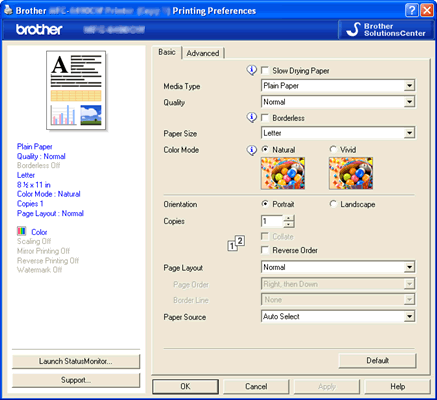
- Media Type: Tulostusmateriaalivalinnan tulee vastata tulostimessa olevaa paperia. Tulostin käsittelee eri tulostusmateriaaleja eri tavalla ja käyttää eri paperilaaduille eri määrän mustetta.
- Quality: Laatuvalinta määrää tulostusjäljen tarkkuuden. Koska tulostusjälki ja tulostusnopeus riippuvat toisistaan, paremmalla laadulla tulostus on hitaampaa. Eri tulostusmateriaaleille voit valita erilaisia tulostuslaatuja.
- Color Mode: Väritilavalinta auttaa tulostamaan näytöllä näkyvää kuvaa mahdollisimman tarkasti vastaavan kuvan.
- Natural: Luonnollinen-valintaa käytetään valokuville ja kuville joissa pienet sävymuutokset ovat ratkaisevia. Valinta tekee sävyistä luonnollisemman näköisiä.
- Vivid: Eloisa-valintaa käytetään bisnes-grafiikan (kaaviot, piirroskuvat, teksti) tulostamiseen. Värejä säädetään siten että ne erottuvat kirkkaina ja selkeästi toisistaan.
- Media Type: Tulostusmateriaalivalinnan tulee vastata tulostimessa olevaa paperia. Tulostin käsittelee eri tulostusmateriaaleja eri tavalla ja käyttää eri paperilaaduille eri määrän mustetta.
- Valitse Käytä (Apply).
- Valitse välilehti Lisäasetukset (Advanced).
- Valitse Väriasetukset (Color Settings).

- Valitse ruutu Värin korostus (Color Enhancement (True2Life®) ja säädä värejä.
Toiminto analysoi ennen tulostusta kuvan terävyyttä, valkotasapainoa ja väritiheyttä. Tähän voi mennä useita minuutteja riippuen kuvan koosta ja tietokoneen kapasiteetista. Voit muuttaa käsin seuraavia asetuksia: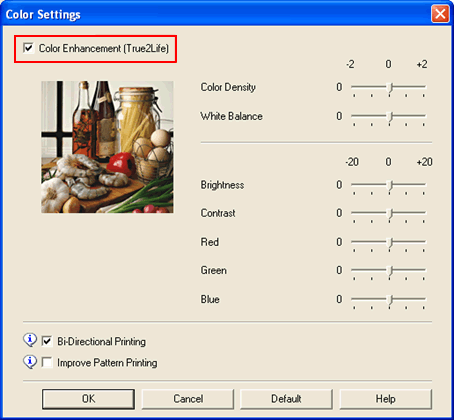
- Color Density: Värin tummuus säätää kuvan värien kokonaismäärää. Voit parantaa haaleaa kuvaa lisäämällä värien tummuutta ja vastaavasti räikeänvärisessä kuvassa vähentää värillisyyttä.
- White Balance: Valkotasapaino säätää kuvan valkoisten alueiden värisävyä. Valaistus ja kameran asetukset vaikuttavat kuvan valkoisten kohtien väreihin. Valkoinen alue saattaa olla todellisuudessa vaaleanpunainen, kellertävä tai jotain muuta. Valkotasapainoa säätämällä saadaan valkoinen näyttämään valkoiselta.
- Brightness: Kirkkaussäätö vaikuttaa koko kuvaan. Säätö toimii liikuttamalla osoitinta sivusuunnassa.
- Contrast: Kuvan kontrastin lisääminen saa tummat alueet vaikuttamaan tummemmilta ja vaaleat alueet vaaleammilta. Kontrastin lisääminen tekee kuvasta selkeämmän, vähentäminen tekee kuvasta hillitymmän oloisen.
- Red: Punainen säädin korostaa kuvan punaisia värejä ja tekee kuvasta punaisemman.
- Green: Vihreä korostaa kuvan vihreitä värejä ja tekee kuvasta vihreämmän.
- Blue: Sininen korostaa kuvan sinisiä värejä ja tekee kuvasta sinisemmän.
- Color Density: Värin tummuus säätää kuvan värien kokonaismäärää. Voit parantaa haaleaa kuvaa lisäämällä värien tummuutta ja vastaavasti räikeänvärisessä kuvassa vähentää värillisyyttä.
- Kun olet valmis napsauta OK niin ikkuna suljetaan.
- Mac OS X-käyttäjät
- Osoita FILE -> PRINT.
- Ikkunassa Print valitaan Print Settings.
- Osoita kohtaa Advanced.
- Osoita kohtaa Color Settings.

- Osoita Color Enhancement ja säädä värien tulostumista.
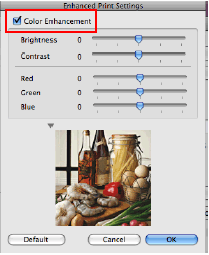
-
Osoita OK.
Käytä suositeltuja mustekasetteja
- Brother on suunniteltu käyttämään tietyntyyppistä mustetta jonka käyttö takaa parhaan mahdollisen tulostuslaadun. Muiden valmistajien musteita käytettäessä ei saavuteta parasta mahdollista tulostuslaatua. Brother ei suosittele käyttämään laitteessa uudelleentäytettyjä värikasetteja. Suosittelemme käyttämään vain aitoja Brotherin värikasetteja. Laitteelle soveltumattomien kasettien käyttäminen tai niiden asettaminen laitteeseen voi vahingoittaa laitetta ja kasetit voivat tuottaa epätyydyttävää tulostusjälkeä. Takuu ei korvaa tarvikekasettien käytöstä aiheutuneita ongelmia. Laitteen moitteettoman toiminnan ja parhaan tulostusjäljen takaamiseksi käytä vain aitoja Brother-kasetteja.
> Brother-kasettitietoa
Paperityypit
- Tulostuslaatuun vaikuttaa paperin laatu samoin kuin tulostus- tai kopiotarkkuus. Parhaan tulostusjäljen aikaansaamiseksi suosittelemme Brotherin paperia, myös muut laadukkaat paperit tuottavat hyvää jälkeä riippuen tulostettavan kuvan tyypistä.
Tulostuspaperin käsittely sen jälkeen kun kuva on tulostettu
- Poista kuva tulostimesta välittömästi kun se on valmis ja anna sen kuivua tasaisella pinnalla 24 tuntia. Älä pinoa valmiita kuvia päällekkäin ulostulotasolle ennenkuin ne ovat kuivuneet.
- Älä aseta mitään kuvan päälle ennen kuin se on kuivunut 24 tuntia. Tämä voi estää kuvaa kuivumasta.
- Älä aseta kuvaa valokuva-albumiin ennen kuin se on kuivunut 24 tuntia. Albumissa kuva ei kuivu kunnolla.
Sisältöpalaute
Auta meitä parantamaan tukea antamalla palautetta alla.
